اسمارت لاک چیست و معرفی قابلیت های Smart Lock در گوشی های اندروید

یکی از ویژگی های جذاب گوشی های اندرویدی قابلیت Smart Lock است. در اسمارت لاک اندروید کاربر در زمان استفاده از گوشی همراه خود احساس راحتی میکند. سوالی که از شما داریم این است؛ چند بار در روز از تلفن همراه خود استفاده میکنید؟ اکثر مردم در پاسخ به این پرسش پاسخ میدهند که بدون شک چندین بار لازم است تا به سراغ گوشی خود رفته و کارهایشان را چک کنند یا به تماس ها پاسخ دهند. عده دیگر هم معتقدند تعداد استفاده به حدی زیاد است که از شمارش آن ها خارج میشود.
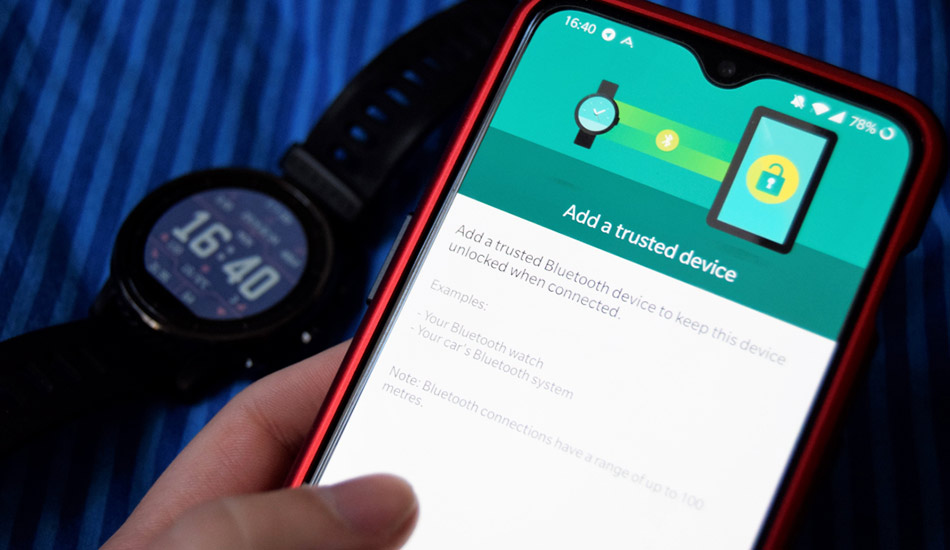
حالا فکر کنید که گوشی شما قفل هم دارد، پس هر بار برای استفاده باید حتماً قفل آن را هم وارد کنید. البته امنیت گوشی شما خیلی مهم است. اما گاهی اوقات که کار با گوشی زیاد می شود این کار بسیار آزاردهنده خواهد بود. مخصوصاً زمانی که مجبور هستید چندین بار رمز عبور یا الگوی خود را وارد کرده و قفل گوشی را باز کنید.
خوشبختانه قفل هوشمند گوگل اندروید راه حلی برای این مشکل پیدا کرد و آن را با نام قفل هوشمند اندروید یا همان اسمارت لاک به آپشن ها اضافه کرد. این ویژگی مفید اندروید کمتر در دید کاربران قرار گرفته اما میتواند بسیار کاربردی باشد. در ادامه با تکنوسان مگ همراه باشید تا با این ویژگی جذاب و نحوه استفاده از آن بیشتر آشنا شوید.
اسمارت لاک چیست؟
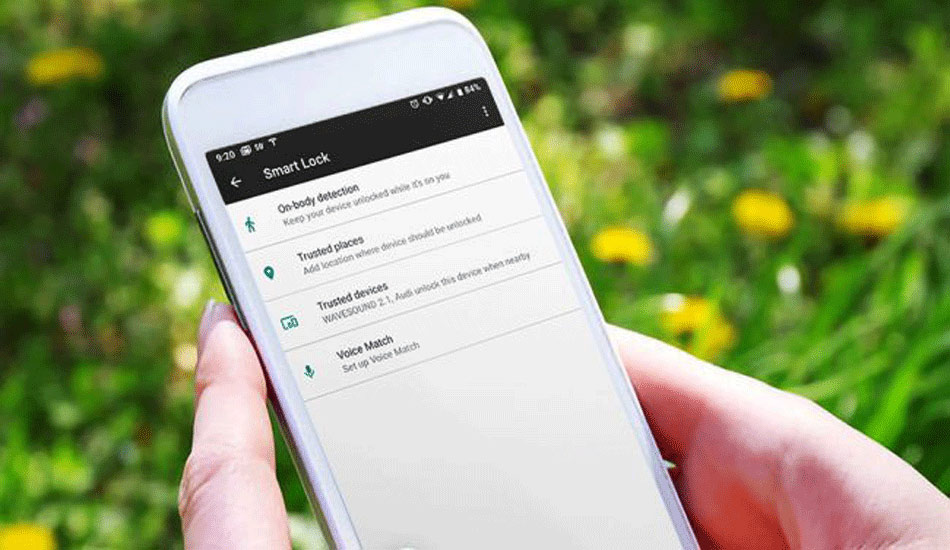
اسمارت لاک قابلیتی است که به افراد اجازه میدهد تا در شرایط خاص (مانند اتصال به وای فای منزل) گوشی موبایل اندروید آن ها بدون رمز شده و بعد از خروج از این موقعیت دوباره به طور اتوماتیک قفل شود. البته این قابلیت در همه گوشی ها قابل دسترسی است. برای داشتن این ویژگی در گوشی خود باید اندروید 5 یا بالاتر داشته باشید.
استفاده از قفل هوشمند گوشی اندروید به شما این امکان را میدهد تا از قفل شدن تلفن خود در موقعیتها یا مکان هایی که قبلاً مشخص کرده اید جلوگیری کنید. این ویژگی را میتوان به روش های مختلف شخصی سازی و استفاده کرد.
ویژگی Smart Lock در ابتدا برای کاربران دارای اندروید 5.0 لالی پاپ معرفی شد ولی بعدها روی بقیه گوشی ها هم کم کم فعال شد.
ویژگی های قفل هوشمند گوگل اندروید

اگر بخواهیم ویژگی های Smart Lock را به طور دقیق بیان کنیم باید به موارد زیر اشاره کرد:
1- باز کردن گوشی با Smart Lock
با استفاده از این گزینه، بعد از باز شدن قفل گوشی، تا وقتی که بتواند حرکاتی مانند نگه داشتن یا حمل را تشخیص دهد، باز میماند. البته ناگفته نماند که این گزینه مشکلات امنیتی خاص خود را هم به دنبال دارد، به عنوان مثال وقتی گوشی خود را در محل ثابت بگذارید، مکانیسم قفل آن به سرعت فعال نمیشود. اما زمانی که با ماشین رانندگی میکنید یا در اتوبوس و قطار هستید، گوشی شما دیرتر قفل میشود که در این صورت امنیت آن کاهش مییابد.
2- مناطق قابل اعتماد (Trusted Places)
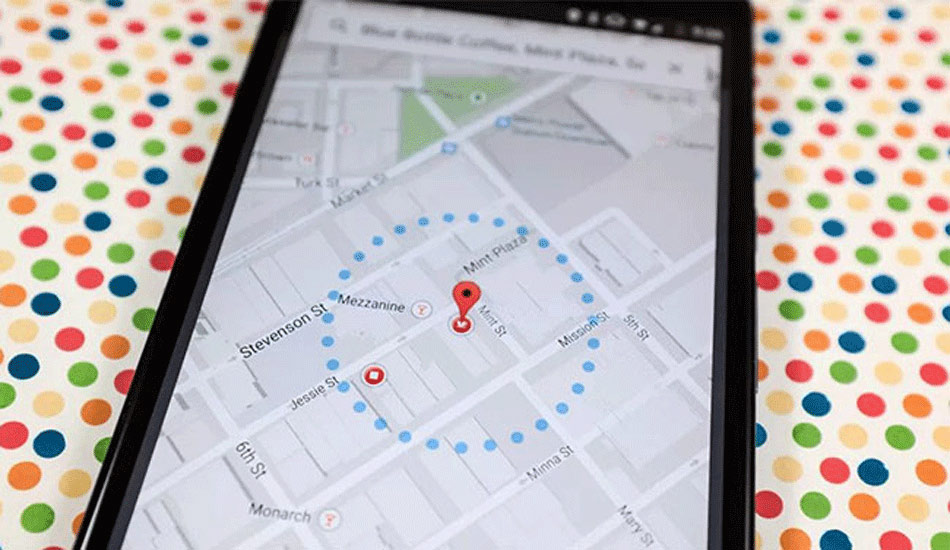
با فعال کردن این گزینه در مواقعی که در یک منطقه خاص و قابل اطمینان هستید می توانید گزینه Trusted Places را فعال کنید و در یک منطقه خاص و قابل اطمینان ، دستگاه شما از GPS برای تعیین موقعیت مکانی استفاده کرده و گوشی شما قفل نمیشود. اگر زنگ هشدار نشان دهد که شما در محدوده مورد نظر قرار دارید، قفل دستگاه باز میشود.
سه حالت زیر برای مناطق مورد اعتماد موجود است:
دقت بالا: از Wi-Fi، GPS، شبکه های سلولی و غیره برای حفظ موقعیت دقیق تلفن شما استفاده میکند.
صرفهجویی در مصرف باتری: گزینه Trusted Zones به کاربران اجازه میدهد تا از ردیاب های مکان کم مصرف برای انجام کار خود کمک بگیرند. به عنوان مثال، شما فقط میتوانید از یک شبکه تلفن همراه یا اتصال Wi-Fi استفاده کنید.
فقط دستگاه: در این حالت، فقط GPS برای به روز رسانی مکان دستگاه شما فعال میشود.
Trusted Area (مناطق قابل اعتماد) یک ابزار مفید برای باز کردن قفل است. چنین مناطقی محدودیت های خاص خود را دارند. به عنوان مثال، اگر در آپارتمان زندگی میکنید، انتخاب یک منطقه مطمئن مشکلات زیادی در شناسایی آپارتمان و همسایگان شما دارد. از آنجایی که موقعیت GPS در دو آپارتمان تقریباً یکسان است و میتواند چندین آپارتمان را شناسایی کند، این امکان وجود دارد که دستگاه شما در خارج از خانه هم باز شود.
اگرچه تنظیمات منطقه مورد اعتماد از Wi-Fi نیز استفاده میکنند، نمیتوانید اجازه دهید هنگام اتصال به یک شبکه خاص قفل آن باز بماند. با این وجود، راه حلی برای این مشکل وجود دارد شما میتوانید تنظیمات را جوری انجام دهید که فقط دستگاه زمانی که به شبکه وای فای منزل خودتان متصل است، آن را باز نگه دارد.
3- دستگاههای قابل اعتماد (Trusted Devices)
 این ویژکی به این شکل است که اگر تلفن شما به دستگاه مطمئن دیگری وصل شد، قفل آن باز شود. به عنوان مثال، میتوانید ساعت هوشمند، بلندگوی بلوتوث داخل خودرو یا ردیاب تناسب اندام را به عنوان یک دستگاه قابل اعتماد در روی گوشی خود تعریف کنید تا وقتی تلفن تان به یکی از این دستگاهها متصل شد، قفل را باز کند.
این ویژکی به این شکل است که اگر تلفن شما به دستگاه مطمئن دیگری وصل شد، قفل آن باز شود. به عنوان مثال، میتوانید ساعت هوشمند، بلندگوی بلوتوث داخل خودرو یا ردیاب تناسب اندام را به عنوان یک دستگاه قابل اعتماد در روی گوشی خود تعریف کنید تا وقتی تلفن تان به یکی از این دستگاهها متصل شد، قفل را باز کند.
دستگاه های مورد اعتماد از اتصال بلوتوث برای بررسی وضعیت Smart Lock استفاده میکنند. اگر این اتصال به هر دلیلی قطع شود، Smart Lock غیرفعال شده و دستگاه شما قفل میشود.
4- تطبیق صدا (Voice Match)
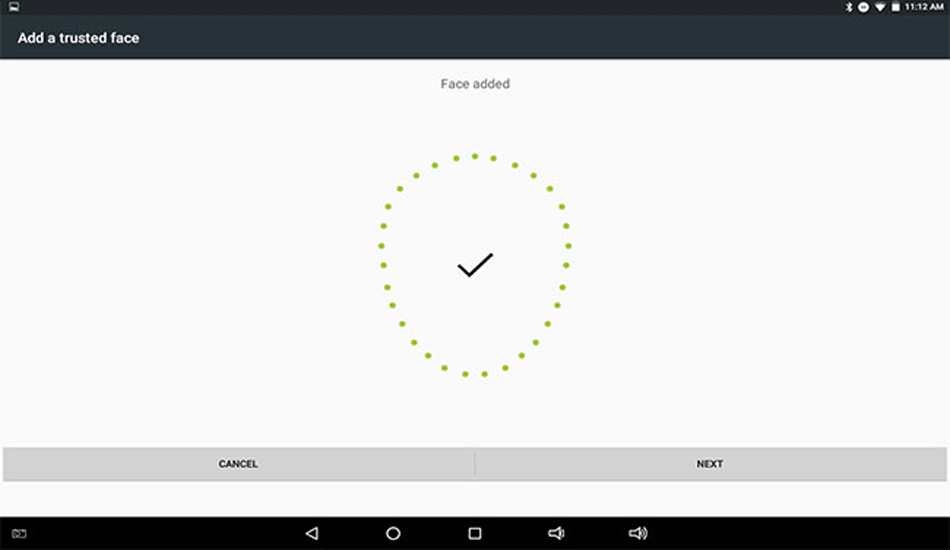
در بعضی دستگاه های اندرویدی خاص، میتوانید از گوگل اسیستنت برای استفاده از تشخیص صدا و باز کردن قفل گوشی خود استفاده کنید. در این حالت اسمارت لاک صدای شما را تشخیص داده و از آن برای ابزارهای باز کردن قفل کمک میگیرد.
در زمانی که گزینه تنظیم صدا را انتخاب کنید، عبارت "OK Google" تبدیل به یک ابزار برای باز کردن قفل میشود. از سوی دیگر در گوشی های قدیمیتر با اندروید 8 اوریو دستیار Google برای قفل یا باز کردن دستگاه شما کاربرد دارد.
آموزش فعال سازی Smart Lock
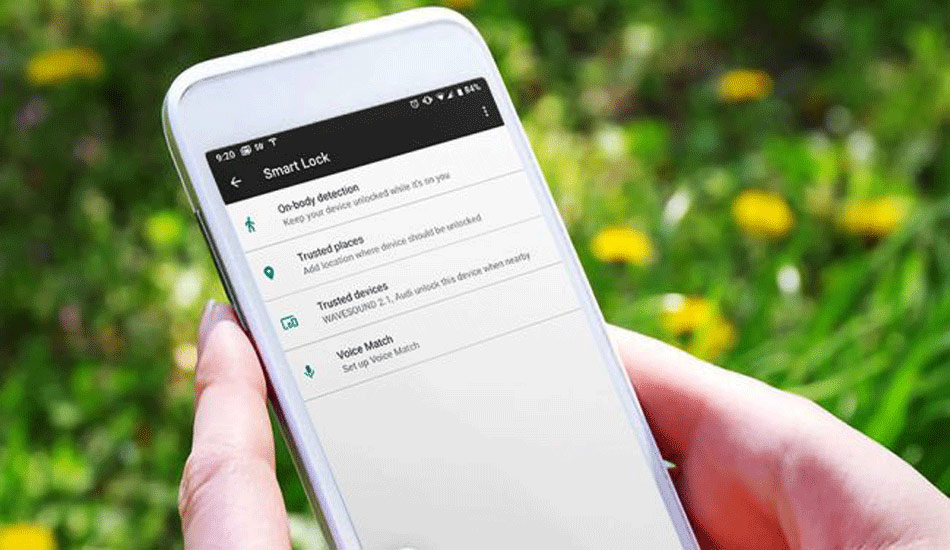
تا اینجای مقاله با قایلیت و ویژگی های اسمارت لاک اندروید آشنا شدیم؛ حال سوالی که پیش می آید این است که چگونه اسمارت لاک را فعال کنیم؟
فعال کردن قفل هوشمند گوشی اندروید بسیار ساده است. تنها چیزی که نیاز دارید یک رمز عبور برای فعال کردن میباشد. برای این کار به Settings (تنظیمات قفل امنیتی) رفته و سپس Smart Lock را در قسمت Security & location انتخاب کنید. البته این قسمت در هر گوشی طبق سازنده آن با هم کمی متفاوت خواهد بود. اگر در تنظیمات موفق به پیدا کردن اسمارت لوک نشدید بهتر است در قسمت جستجو بالای صفحه عبارت Smart Lock را تایپ کرده تا به آن دسترسی داشته باشید.
بعد از پیدا کردن اسمارت لاک، رمز عبور تلفن را وارد کنید و سپس بین On-body detection «تشخیص بدن»، Trusted place «مکان های قابل اعتماد» برای اضافه کردن مکان مورد نظر یا Trusted devices «دستگاه های مورد اعتماد» یکی را انتخاب کنید.
برای غیرفعال کردن قفل هوشمند به Smart Lock برگردید و حالتی را که فعال کرده اید غیرفعال کنید. همچنین ایده خوبی است که آدرس هایی را که برای دستگاه ها و مکان های مطمئن ارائه کردهاید حذف کنید.
نحوه غیرفعال کردن Smart Lock
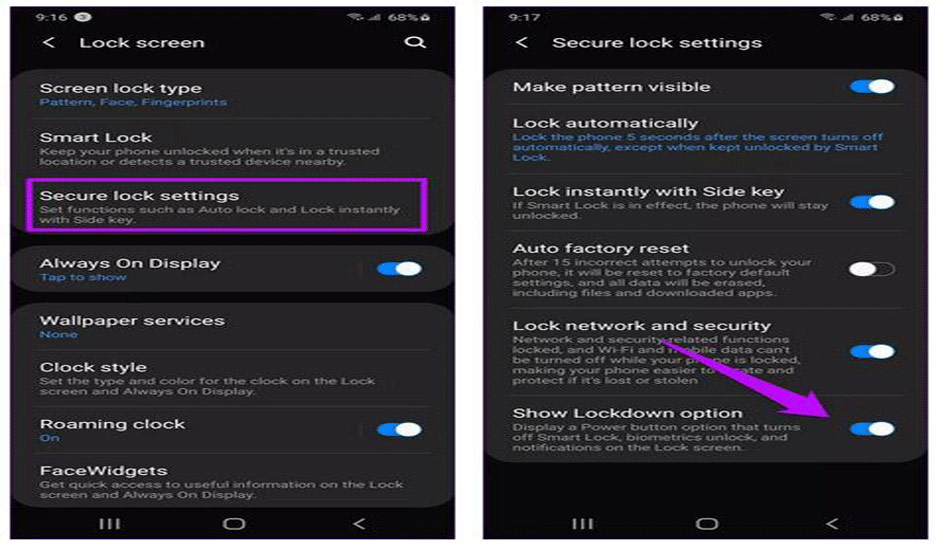
هر گاه بخواهید به طور موقت Smart Lock را در تلفن خود غیرفعال کنید بهتر است مراحل زیر را طی کنید. برای این کار به Settings→Lock screen → Secure lock Settings رفته و رمز خود را وارد کنید. پس از آن گزینه Show lock را فعال کنید. نماد پاور و سپس قفل را لمس کنید.
این تنظیمات باز کردن قفل بیومتریک مانند اسکنر اثر انگشت و تشخیص چهره با Smart Lock را غیرفعال میکند.
آموزش آنلاک کردن با اسمارت لاک
یکی از بزرگترین مشکلات اسمارت لاک این است که نمیتواند دستگاه شما را در صورت اتصال به یک شبکه وای فای خاص باز نگه دارد، اما میتوانید این کار را با اپلیکیشنی به نام «Automate» انجام دهید.
Automate یک برنامه اتوماسیون اندروید با رابط کاربری آسان است که میتوانید از آن برای باز کردن قفل دستگاه خود هنگام اتصال به شبکه Wi-Fi استفاده کنید.
از میان گزینه ها، "More streams" را انتخاب کنید و سپس گزینه غیرفعال کردن قفل را هنگام اتصال به WiFi خانه خود بیابید. نسخه مورد نظر توسط "p s" ساخته شده است و مانند تصویر زیر آن را دانلود کنید و سپس به وب سایت Automate برگردید.
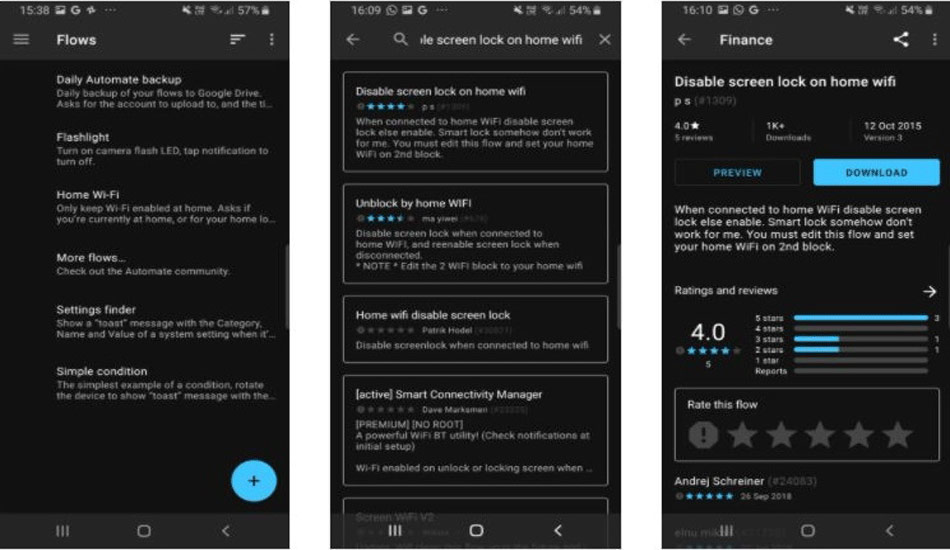
سپس گزینه Block Diagram را انتخاب کنید. "غیرفعال کردن قفل صفحه در وای فای خانگی" از لیست و روی نماد آبی خودکار در گوشه سمت راست پایین صفحه ضربه بزنید. سپس روی نماد زنجیره در بالا کلیک کنید. این اتفاق به طور خودکار صفحه Edit Org Chart را باز میکند.
بعد از ویرایش، باید یک دنباله خودکار را اجرا کنید و تا وقتی که دستگاه شما به یک شبکه Wi-Fi صحیح و تعریف شده وصل باشد، قفل آن باز است.
اگر دوست دارید تلفن شما وقتی به یک شبکه Wi-Fi دیگر متصل شد خاموش باشد، با ضربه زدن روی منوی سه نقطه و انتخاب "Duplicate" فلوچارت اتوماسیون را کپی کنید. سپس مشخصات وای فای را با توجه به نیاز خود تغییر دهید.
نحوه باز کردن قفل گوشی موبایل از طریق WiFi
یکی از شرایطی که در اسمارت لاک باید حتماً به آن توجه ویژه کرد، احتمال باز شدن قفل گوشی در هنگام اتصال به شبکه وای فای است. برای این کار در ابتدا اپلیکیشن اختصاصی Automate از گوگل پلی دانلود و نصب میکنیم. با کمک این برنامه شما قادرید تا هر فعالیتی که در گوشی به صورت دستی انجام می دادید به صورت خودکار انجام شود. به همین دلیل ابتدا درخواست دسترسی به بسیاری از قسمت های گوشی را میدهد. همچنین باید نرم افزاری مانند Automate Network Permissions را دانلود و نصب کنید، ولی این را فراموش نباید کرد که این ویژگی تنها در گوشی هایی که روت هستند کاربرد دارد.

پس از باز کردن برنامه، More Flows را در صفحه اول انتخاب کنید. در سمت راست بالای صفحه پنجره بعدی در کادر جستجو عبارت Turn off screen lock on home Wi-Fi را وارد کرده و از لیست ظاهر شده آن را انتخاب کنید. پس از اتمام دانلود، میتوانید این مد را در صفحه اول برنامه پیدا کنید. نماد قلم در سمت راست پایین صفحه را انتخاب کرده و روی آن کلیک کنید، سپس روی نمادی که شبیه یک مدار است ضربه بزنید. در پنجره بعدی، کادر سوم را از سمت چپ هنگام اتصال Wi-Fi انتخاب کنید. در قسمت Network name، یک نام برای شبکه Wi-Fi وارد کرده و روی Save کلیک کنید. حالا به صفحه ای که می خواهید وارد شده و start را بزنید.
سخن آخر
اسمارت لاک ابزاری کاربردی است که به دلیل امنیت و سهولت استفاده امروزه طرفداران زیادی پیدا کرده است. آیا وقتی میدانید که استفاده از این ویژگی امنیت دستگاه شما را به خطر خواهد انداخت باز ارزش استفاده دارد؟ در پاسخ به این سوال باید گفت که همه این موارد بستگی به نظر شخصی شما و شرایط دارد.
زمانی که در خانه هستید چرا باید گوشی خود را قفل کنید؟ به عنوان مثال، تصور کنید که یک دستور آنلاین آشپزی را نگاه میکنید ولی برای چند لحظه حواس تان پرت شده و دستگاه قفل میشود. بدون شک تا بخواهید قفل گوشی را باز کرده و ادامه آموزش را ببینید زمانی را از دست خواهید داد.
برای استفاده از اسمارت لاک باید به دنبال بهترین موقعیت باشید. برای مثال، بسیاری از کاربران از باز نگه داشتن قفل دستگاه خود شرط اتصال به شبکه Wi-Fi قرار میدهند. نظر شما درباره این قابلیت چیست؟
 جلال فروغی مقدمسلام واحترام.تمامی راهنماییهای که شما را که شما فرمودید درست .ولی وقتی گوشی قفل ورمز عبورخود فراموش کردهایم چطور برنامه های ذکر شده را دانلود و نصب کنیم
جلال فروغی مقدمسلام واحترام.تمامی راهنماییهای که شما را که شما فرمودید درست .ولی وقتی گوشی قفل ورمز عبورخود فراموش کردهایم چطور برنامه های ذکر شده را دانلود و نصب کنیم مهرشاد ناطقسلام، Smart Lock بیشتر روش پیشگیری هست.
مهرشاد ناطقسلام، Smart Lock بیشتر روش پیشگیری هست.








